cad缩放怎么缩放到想要的尺寸?CAD自由缩放教程分享
发表时间:2024年4月7日 星期天
在CAD(计算机辅助设计)软件中,缩放是一项常用的功能,它允许我们根据需要对图形进行放大或缩小。通过CAD的缩放功能,我们可以按比例放大或缩小整个图形,或者选择性地缩放特定的对象或对象组。下面,本文将分享如何在CAD中自由缩放,以达到想要的尺寸,并推荐一款优秀的CAD编辑器——迅捷CAD编辑器。
一、CAD自由缩放步骤
首先,打开CAD软件并加载需要缩放的图形。例如,迅捷CAD编辑器,在【文件】按钮中,打开所需要缩放的图纸文件,并从文件中导入到软件里。
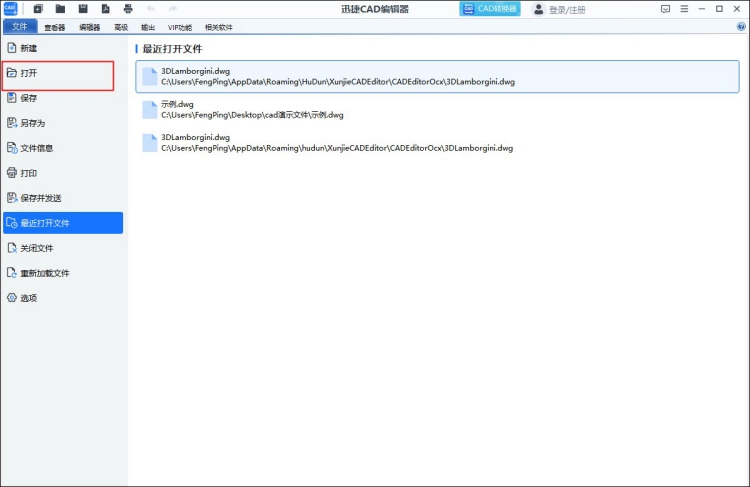
随后,在绘图工具中,选择【图片】工具,在弹出窗口中,添加需要缩放图片到软件中。在【浏览】按钮中添加图片文件进入。
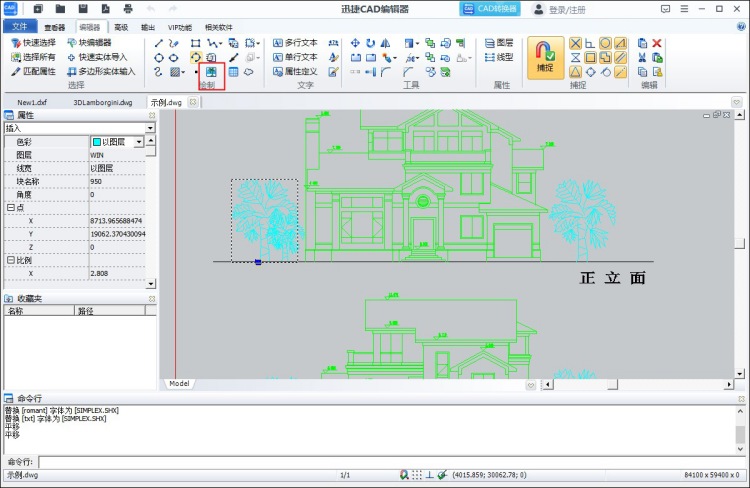
之后,在图片设置,进行尺寸设置,这里可以直接输入一个数值。大家可以根据个人需要缩放的比例进行填写数值。如果你想缩放到具体的尺寸,可以先测量原图形的尺寸,然后计算缩放比例。

输入缩放比例后,按回车键确认,图形就会按照指定的比例进行缩放。你可以通过鼠标滚轮或者缩放工具来检查缩放后的效果。
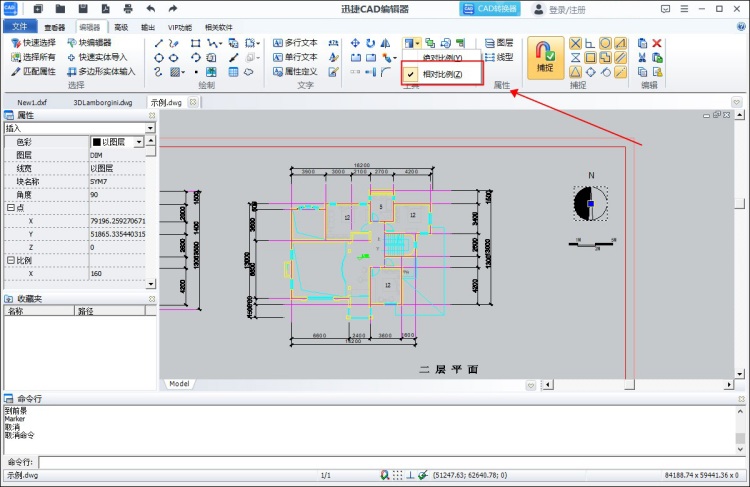
二、cad缩放尺寸工具推荐——迅捷CAD编辑器
迅捷CAD编辑器一款高效、稳定、易用的CAD编辑软件,其简化的操作方式备受cad绘制者喜爱。这款软件不仅支持常见的CAD文件格式,还提供了丰富的编辑和修改功能,包括缩放、旋转、移动、复制等。使用迅捷CAD编辑器进行缩放操作时,你可以通过直观的界面和简单的操作快速完成缩放任务。此外,该软件还支持批量处理、图层管理、标注等功能,能够满足我们在CAD设计工作中的各种需求。
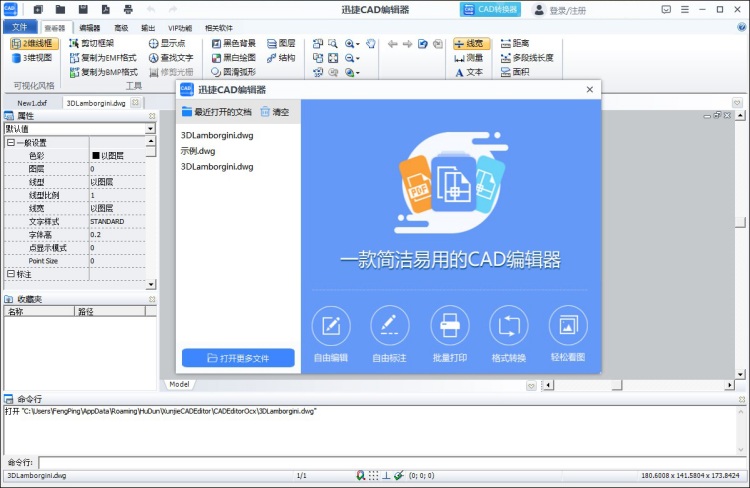
在众多的CAD编辑器中,迅捷CAD编辑器是最简单的编辑工具,对于新手小伙伴来说,也是十分的便于日常各种绘制。通过本文简单的分享,相信你已经对CAD自由缩放有了更深入的了解。希望它能帮助大家绘制更多优秀的设计图纸,同时,希望以上关于CAD缩放的内容能对你有所帮助!















